إدارة ومتابعة تحويلاتك ومعاملاتك المالية في بايسيرا

إدارة التحويلات والمعاملات المالية عبر تطبيق الجوال
لمحة أولية حول التحويلات من شاشة المحفظة
لتصفية ومعرفة حالة التحويلات المالية عبر تطبيق الجوال يمكنك الذهاب لشاشة المحفظة ومن ثم اختيار الحساب الذي تريد معرفة حالة المعاملات المالية الخاصة به من خلال النقر أعلى التطبيق حيث يظهر اسم المستخدم والصورة التعريفية، ومن ثم اختيار الحساب الذي تريد متابعة التحويلات له.

بعد اختيار الحساب، ستظهر لديك آخر التحويلات التي تمت ضمن ذلك الحساب حيث تظهر المبالغ الخارجة باللون الأحمر والمبالغ الداخلة باللون الأخضر.
يتم تقسيم التحويلات بحسب الأيام، ويمكن معرفة اليوم الذي تم فيه التحويل من خلال أعلى يمين بطاقة التحويلات.
معلومات تفصيلية حول التحويل
لمشاهدة معلومات تفصيلية حول التحويل يمكنك النقر على أي من التحويلات على الشاشة لتظهر صفحة بيانات التحويل كالتالي:
مراجعة جميع المعاملات المالية السابقة
للإطلاع على جميع التحويلات السابقة للحساب يمكنك فتح شاشة المحفظة ومن ثم النزول بالصفحة للأسفل حتى يصغر الجزء العلوي من الشاشة و تتحول للشكل التالي:

في هذا الشكل تظهر عدة خيارات كما يلي:
- تنزيل التحويلات المالية
- إمكانية التنقل ما بين العملات الموجودة في الحساب.
- البحث في التحويلات المالية
- تصفية المعاملات بحسب الشهر
- قائمة المعاملات
- تفاصيل الحوالة (من خلال النقر على الحوالة)
وفيما يلي تفصيل هذه الخيارات
- تنزيل التحويلات المالية: بالضغط على الخيار ستظهر خيارات التنزيل بحسب المدى المطلوبة وإمكانية اختيار تنسيق الملف المرغوب كما يلي
- التغيير ما بين العملات ضمن الحساب الواحد: من خلال السحب لليسار واليمين يمكنك التنقل ما بين العملات ضمن الحساب الواحد إن كان الحساب المختار يتضمن عدة عملات، و بتغيير العملة تتغير التحويلات المالية الخاصة بها.
- البحث في التحويلات المالية: بالضغط على هذا الخيار يمكنك البحث حول تحويل ما من خلال البحث عن الاسم، المبلغ، الوصف، ونحوها من المعلومات المتعلقة بالتحويل.

وبالضغط على فرز تظهر خيارات البحث المتقدم حيث يمكن تصفية المعاملات بحسب نوع المعاملة وفئتها وتاريخها كما يلي:
- التصفية السريعة بحسب الشهر: من خلال النقر على اسم الشهر سيتم الانتقال لعمليات التحويل التي تمت في ذلك الشهر.
- قائمة التحويلات: من هنا تجد جميع التحويلات التي تمت في الحساب
- تفاصيل الحوالة (من خلال النقر على الحوالة): بالنقر على البطاقة ستجد معلومات أكثر حولها في صفحة تفاصيل المعاملة.
لإدارة ومعرفة حالة التحويلات المالية عبر الويب يمكنك تسجيل الدخول إلى حسابك ومن ثم اختيار التحويلات (Transfers) ومن ثم قائمة التحويلات (List of transfers)
في هذه الصفحة ستجد مجموعة من الخيارات كالتالي:

خيارات عامة:
- تحديد تاريخ التحويل
- تحديد الحساب المراد عرض المعاملات المالية الخاصة به
المعاملات البنكية:
- الكل (All)
- التي تمت (Executed)
- لم تتم بعد (Not executed)
- التي تحتاج إلى تأكيد (Unsigned)
- إمكانية تحميل كشف التحويلات للتحويلات المعروضة
- تفاصيل المعاملة
- إجمالي المعاملات المعروضة
وفيما يلي تفصيل هذه الخيارات:
خيارات إدارة المعاملات المالية عبر الويب
- الاستعراض بحسب تاريخ التحويل: يمكنك هذا الخيار من وضع تاريخ بدء وانتهاء بحيث يتم عرض التحويلات خلال هذه الفترة الزمنية.
- الاستعراض بحسب الحساب: يمكنك هذا الخيار من تصفية التحويلات بحسب الحساب المختار.
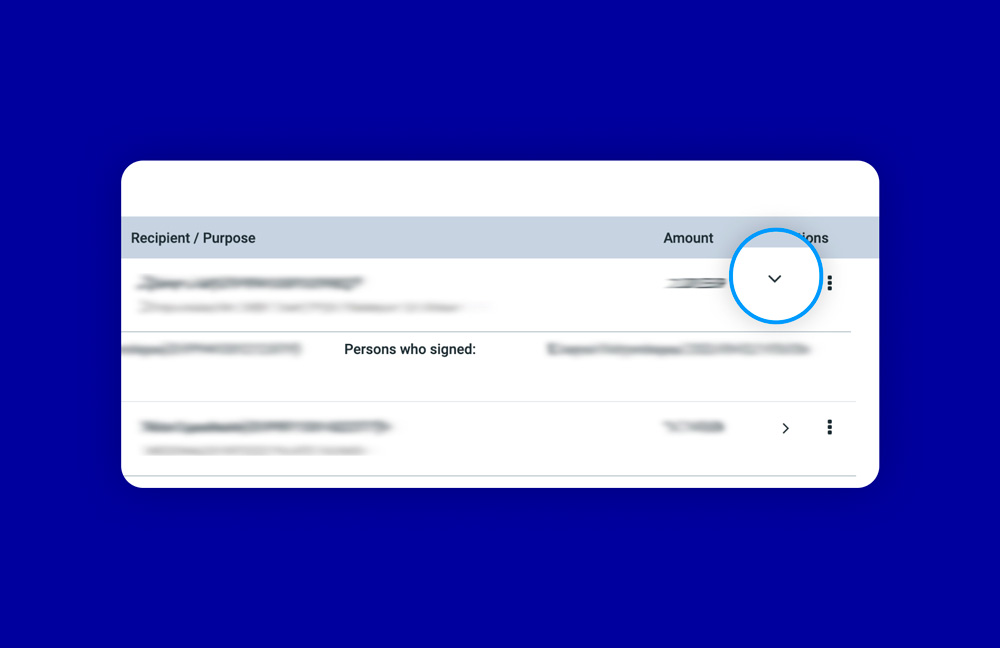
أنواع التحويلات
- الكل: ويعنى بها جميع التحويلات في الحساب سواء التي تمت أو لم تتم.
- التي تمت: ويعنى بها التحويلات التي تم إرسالها بالفعل ولم تعد في حسابك، وفي حال كان هناك خطأ ما في أحد التحويلات وقمت بإرساله للشخص الخطأ فيمكنك الإطلاع على مقالتنا كيف استعيد أموالي في بايسيرا بعد عملية الدفع أو التحويل.
- لم تتم بعد: يظهر في هذه الصفحة جميع التحويلات التي قمت بعملها ولكن لم يتم تنفيذها بعد وقد يكون ذلك لعدة أسباب منها: لأن تاريخ الإرسال لم يأت بعد، أو لأن الحساب الذي تم الإرسال منه لم يكن فيه مبلغ كافٍ، ونحو ذلك.
- التي تحتاج إلى تأكيد: هنا ستجد التحويلات التي تحتاج منك إلى تأكيد عن طريق الهاتف المحمول، حيث يتم طلب التأكيد من الهاتف أو من غيرها من وسائل التأكيد التي قمت باختيارها لتأكيد التحويلات المالية من حسابك.
- إمكانية تحميل كشف التحويلات: يتيح هذا الخيار تحميل التحويلات المالية التي قمت بتصفيتها، ويمكنكم قراءة المقالة التالية: كيفية تحميل كشوف الحسابات البنكية من بايسيرا للمزيد من المعلومات حول هذه الخدمة.
- معلومات المعاملة: وتشمل: التاريخ، رقم المعاملة، المستلم، وصف المعاملة، المبلغ، الشخص المرسل، الشخص الذي قام بتأكيد المعاملة.
- إجمالي المعاملات: إجمالي المعاملات المعروضة مصنفة إلى: إجمالي المبالغ المرسلة، إجمالي العمولات، إجمالي المبالغ المرسلة مع العمولات.
ملحوظة: لمزيد من المعلومات حول أي تحويل مالي يمكنك الضغط على السهم على اليمين لتظهر الخيارات التالية:
- الدافع
- الشخص الذي قام بالتأكيد
- العمولة
في حال كنت تراجع التحويلات المالية ووجدت تحويلاً ماليًا ترغب بإلغائه فيمكنك النقر على الثلاث النقاط ضمن عمود "إجراءات" (Actions) ومن ثم اختيار "إلغاء" (Cancel). يمكن إلغاء المعاملات المالية التي لم تتم بعد، ويمكنكم الإطلاع على مقالتنا التالية لمزيد من التفاصيل حول كيفية استرجاع الأموال بعد عملية الدفع أو التحويل.
ختامًا
يمكنك إدارة ومتابعة تحويلاتك و معاملاتك المالية في بايسيرا بشكل سهل وفعال من خلال تطبيق الهاتف وموقع الويب حيث يمكنك الاطلاع على تفاصيل معاملاتك، تنزيل كشف التحويلات، وتصفية المعاملات بحسب الحساب والتاريخ. توفر بايسيرا خدمات مالية مرنة تسهل عليك إدارة أمورك المالية بسهولة ويسر.


